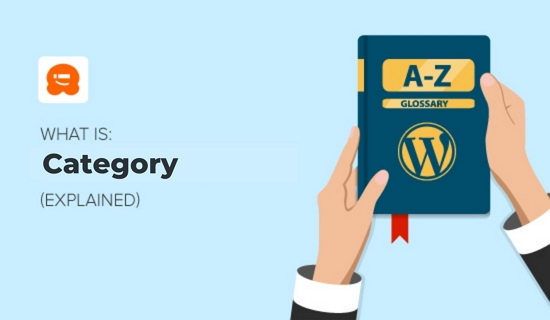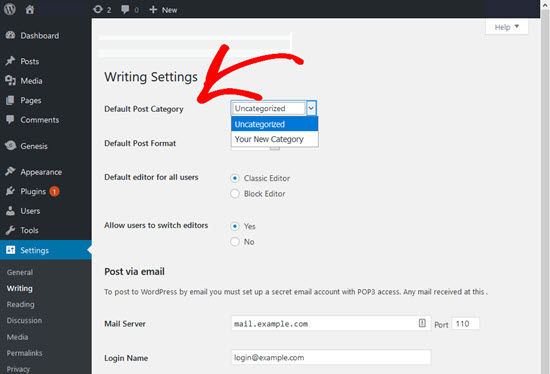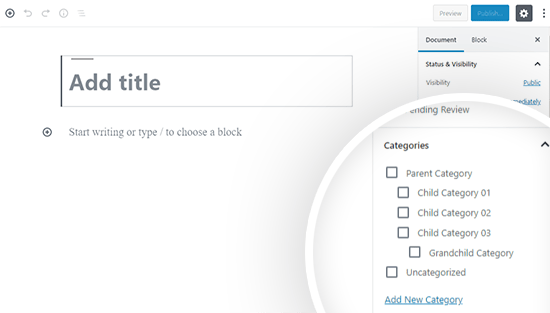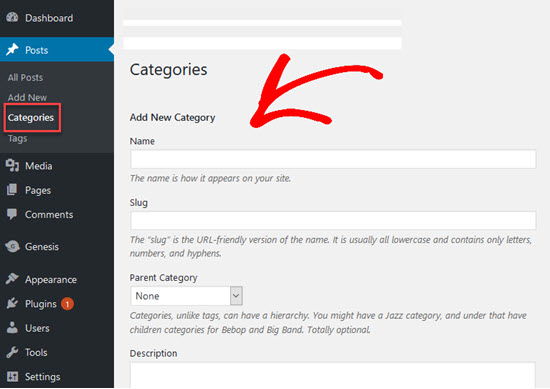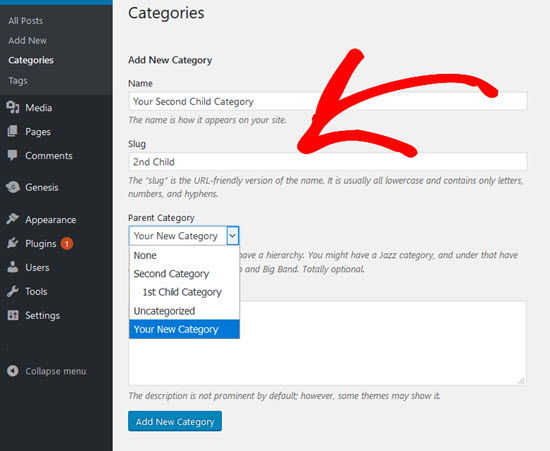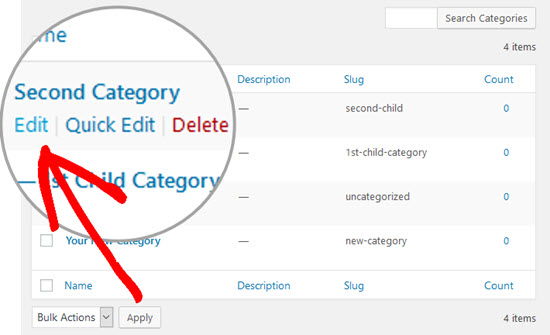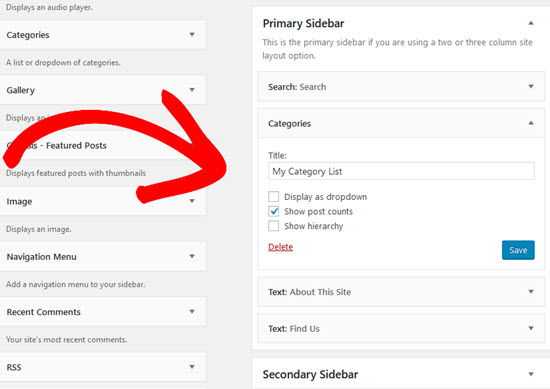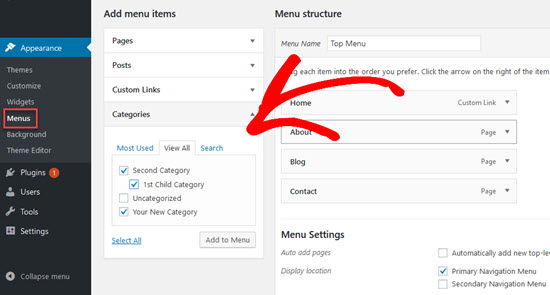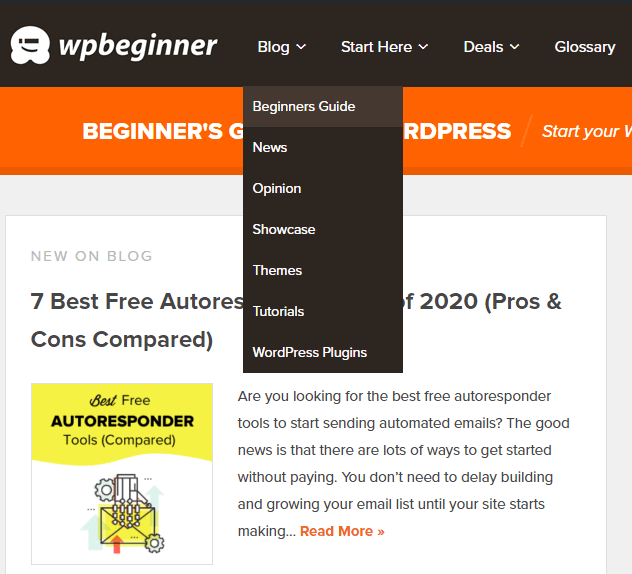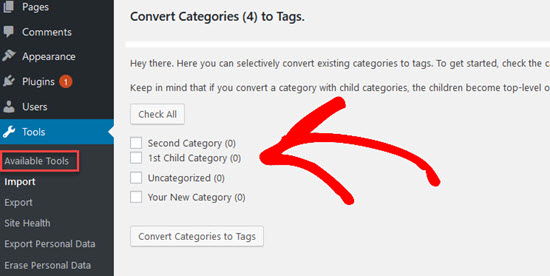Kategorie ist eine der Standard Taxonomien in WordPress. Sie können Kategorien verwenden, um Ihre Beiträge in verschiedenen Abschnitten zu sortieren und zu gruppieren. Zum Beispiel könnte eine Nachrichten-Website Kategorien für ihre Artikel haben, die unter Nachrichten, Meinung, Wetter und Sport abgelegt sind.
Kategorien helfen Besuchern, schnell zu erkennen, um welche Themen es auf Ihrer Website geht, und ermöglichen ihnen eine schnellere Navigation auf Ihrer Website.
Die Standardkategorie in einer neuen WordPress-Installation ist „Uncategorized“. Wenn Sie keine Kategorie für einen Beitrag auswählen, wird der Beitrag automatisch in die Standard-Kategorie eingeordnet. Nur ein WordPress-Administrator kann die Standardkategorie in der Ansicht Einstellungen “ Schreiben ändern.
Video-Anleitung
Wenn Sie eine schriftliche Anleitung bevorzugen, lesen Sie weiter.
Wie man Kategorien hinzufügt
Wenn Sie einen Blog-Beitrag bearbeiten, können Sie ihn einer Kategorie hinzufügen, indem Sie die Box neben dem Namen der Kategorie aktivieren.
Wenn Sie während der Bearbeitung eines Beitrags eine neue Kategorie hinzufügen möchten, klicken Sie einfach auf den Link Neue Kategorie hinzufügen unterhalb der Liste Ihrer bestehenden Kategorien.
Sie können eine Kategorie auch direkt in der Ansicht Beiträge “ Kategorien hinzufügen. Geben Sie einen Namen für Ihre neue Kategorie ein und fügen Sie eine Titelform hinzu. Sie können URL-freundliche Titelformen für Ihre Beiträge erstellen, indem Sie Kleinbuchstaben, Zahlen oder Bindestriche verwenden.
Wenn Sie nichts in das Slug-Feld eingeben, erstellt WordPress automatisch eine Titelform, die auf dem Namen der Kategorie basiert. Titelformen erstellen einen Link zu Ihrer Kategorieseite, auf der alle Beiträge aufgelistet sind, die Sie in dieser Kategorie erstellt haben.
So erstellen Sie eine Child-Kategorie
Kategorien sind hierarchisch aufgebaut, d. h. jede Kategorie kann Unterkategorien haben. Eine Unterkategorie wird für ein Unterthema unter einem umfassenderen Thema verwendet. Zum Beispiel kann eine Nachrichten-Website eine Kategorie Nachrichten mit untergeordneten Kategorien für lokale, nationale und globale Nachrichten haben.
Um eine Unterkategorie zu erstellen, gehen Sie zur Ansicht Beiträge “ Kategorien und wählen Sie eine übergeordnete Kategorie aus dem Dropdown-Menü. Geben Sie dann den Namen für Ihre untergeordnete Kategorie ein. Das Hinzufügen der Beschreibung und der Titelform ist optional.
Klicken Sie nun auf den Button „Neue Kategorie hinzufügen“ und Ihre untergeordnete Kategorie wird erstellt.
Wie man Kategorien bearbeitet
Kategorien können in der Ansicht Beiträge “ Kategorien bearbeitet werden. Bewegen Sie die Maus auf die Kategorie, die Sie bearbeiten möchten, und klicken Sie dann auf den Link „Bearbeiten“. Dadurch wird der Editor geöffnet, in dem Sie übergeordnete und untergeordnete Kategorien hinzufügen oder entfernen sowie den Namen, die Titelform oder die Beschreibung der Kategorie ändern können.
Sie können Kategorien auch in der Ansicht Beiträge “ Kategorien löschen. Durch das Löschen einer übergeordneten oder untergeordneten Kategorie werden Ihre Beiträge nicht gelöscht. WordPress platziert Beiträge, die keiner Kategorie zugewiesen sind, automatisch in der Standard-Kategorie.
Ein Administrator muss eine neue Standardkategorie erstellen oder sie einer bestehenden Kategorie zuweisen, bevor die Standardkategorie „Nicht kategorisiert“ gelöscht werden kann.
Anzeigen von Kategorien
Möchten Sie den Besuchern Ihrer Website das Auffinden der Kategorien für Ihre Beiträge erleichtern?
Eine gängige Methode ist, eine Liste Ihrer Kategorien in der Seitenleiste zu platzieren.
Kategorien können in der Seitenleiste mithilfe eines Kategorien-Widgets angezeigt werden. Gehen Sie zu Design “ Widgets und ziehen Sie das Kategorien-Widget per Drag-and-drop in eine Seitenleiste. Alle Ihre Kategorien werden in der Seitenleiste angezeigt, mit Ausnahme derjenigen, für die keine Beiträge veröffentlicht wurden.
Mit dem Kategorien-Widget können Sie Ihre Kategorien als Dropdown-Menü oder als Liste anzeigen lassen. Sie können auch auswählen, ob Sie die Anzahl der Beiträge in jeder Kategorie anzeigen möchten.
Wenn Sie die Option Hierarchie anzeigen wählen, werden Ihre untergeordneten Kategorien durch ein spezielles Styling angezeigt, das in der Regel aus einem Einzug vor dem Namen der untergeordneten Kategorie besteht. Das Aussehen hängt von Ihrem Theme ab. Wenn Sie diese Option nicht auswählen, sehen alle Kategorien in der Liste gleich aus, unabhängig davon, ob es sich um übergeordnete oder untergeordnete Kategorien handelt.
Sie können auch Kategorien zum Navigationsmenü Ihrer Website hinzufügen. Gehen Sie dazu auf Design “ Menüs. Klicken Sie dann auf „Kategorien“, wählen Sie die Kategorien aus, die Sie in Ihrem Menü haben möchten, und klicken Sie auf den Button „Zum Menü hinzufügen“.
Zum Beispiel haben wir hier bei WPBeginner unsere Kategorien zu unserem Hauptmenü hinzugefügt.
Kategorien vs. Schlagwörter (Was ist der Unterschied?)
Kategorien und Schlagwörter sind beides Taxonomien, die standardmäßig in WordPress enthalten sind. Kategorien in WordPress decken breitere Abschnitte Ihrer Website ab, während Schlagwörter helfen, alle von Ihnen erstellten Beiträge zu identifizieren, die mit einem bestimmten Schlagwort versehen wurden.
Stellen Sie sich die Kategorien wie ein Inhaltsverzeichnis im vorderen Teil eines Buches vor. Sie unterteilen den Inhalt Ihrer Website in allgemeine Themen. Schlagwörter hingegen sind wie der Index im hinteren Teil eines Buches, da sie Wörter zuordnen, die sehr spezifische Details Ihrer Beiträge beschreiben.
Einer der größten Unterschiede zwischen Schlagwörtern und Kategorien besteht darin, dass es erforderlich ist, eine Kategorie für Ihre Beiträge zu wählen, und dass sie ansonsten unter „nicht kategorisiert“ aufgeführt werden. Das Hinzufügen von Schlagwörtern ist dagegen nicht erforderlich.
Kategorien helfen den Besuchern Ihrer Website zu verstehen, worum es geht, damit sie schneller zu den gesuchten Inhalten navigieren können. Sie können hierarchisch aufgebaut sein, wenn Sie untergeordnete Kategorien verwenden.
Schlagwörter sind nicht hierarchisch, es gibt also keine über- oder untergeordneten Schlagwörter.
Wir haben einen ausführlichen Beitrag veröffentlicht, in dem wir die besten Verwendungsmöglichkeiten von Kategorien und Schlagwörtern definieren, um Ihnen zu helfen, ihre Verwendung und den Unterschied zwischen beiden besser zu verstehen.
Wie man Kategorien in Schlagwörter umwandelt
Vielleicht möchten Sie irgendwann einmal Ihre Kategorien in Schlagwörter oder Ihre Schlagwörter in Kategorien umwandeln. Gehen Sie dazu auf Werkzeuge “ Importieren und klicken Sie auf „Kategorien und Schlagwörter konvertieren“. Klicken Sie dann auf den Button „Importer ausführen“. Daraufhin öffnet sich ein Pop-up-Fenster, in dem Sie aufgefordert werden, den Importer zu installieren. Klicken Sie auf den Button Importer ausführen.
Sobald der Importer installiert ist, klicken Sie auf „Plugin aktivieren“ und „Importer starten“. Wählen Sie nun die gewünschte Option für die Konvertierung aus. Wählen Sie nun die zu konvertierenden Elemente aus, indem Sie auf jedes einzelne klicken, und klicken Sie auf den Button Konvertieren.
Wir hoffen, dass dieser Artikel Ihnen geholfen hat, alles über WordPress-Kategorien und ihre Funktionsweise zu erfahren! Lesen Sie unten weiter, um mehr zu erfahren.
Sie können auch unseren YouTube-Kanal für Schritt-für-Schritt WordPress Video-Tutorials abonnieren, und folgen Sie uns auf Twitter und Facebook für die neuesten Updates.